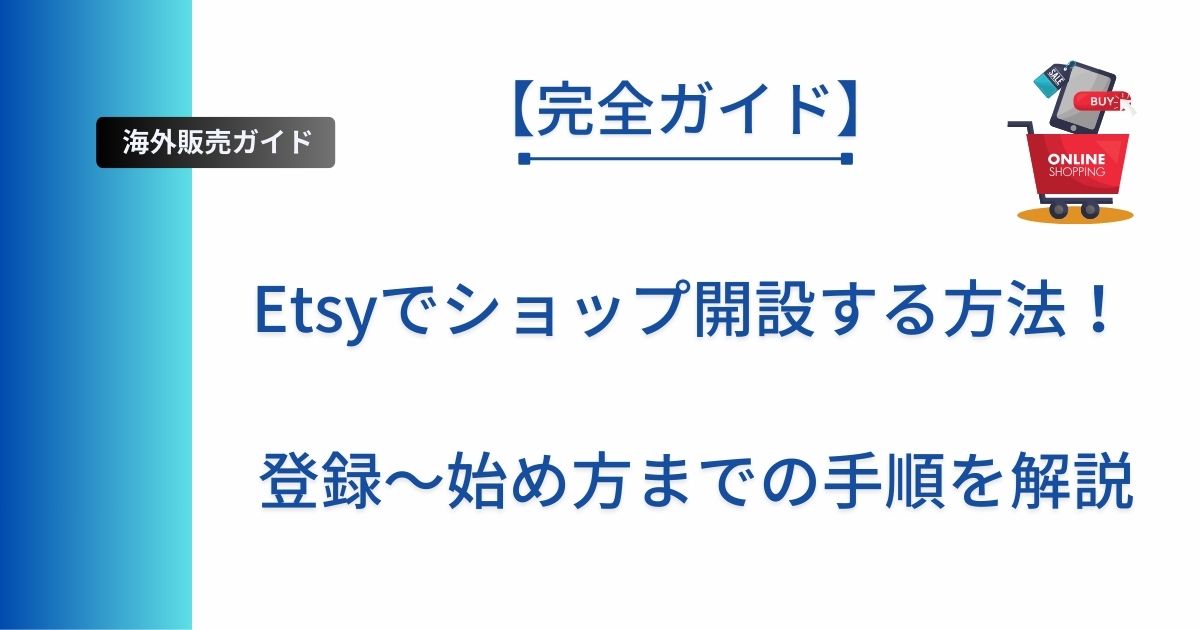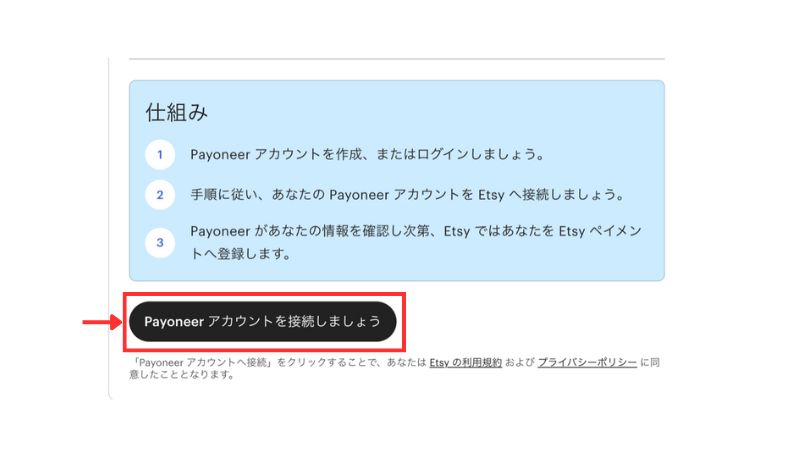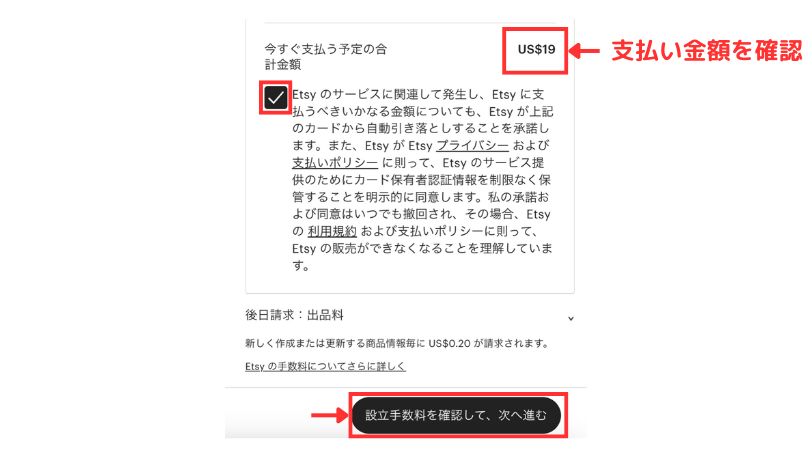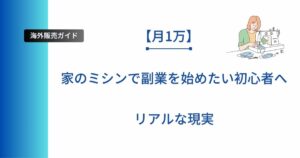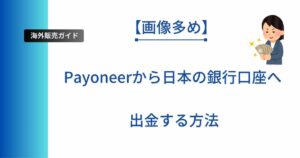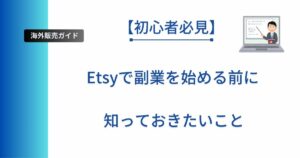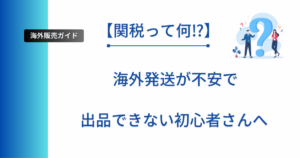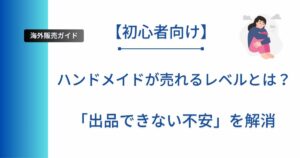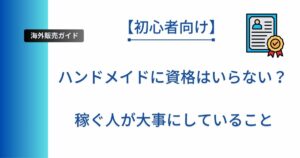- Etsyのショップ開設に不安を感じている人
- 海外サイトの登録や設定に苦手意識がある人
- ハンドメイドを海外に販売してみたい初心者さん
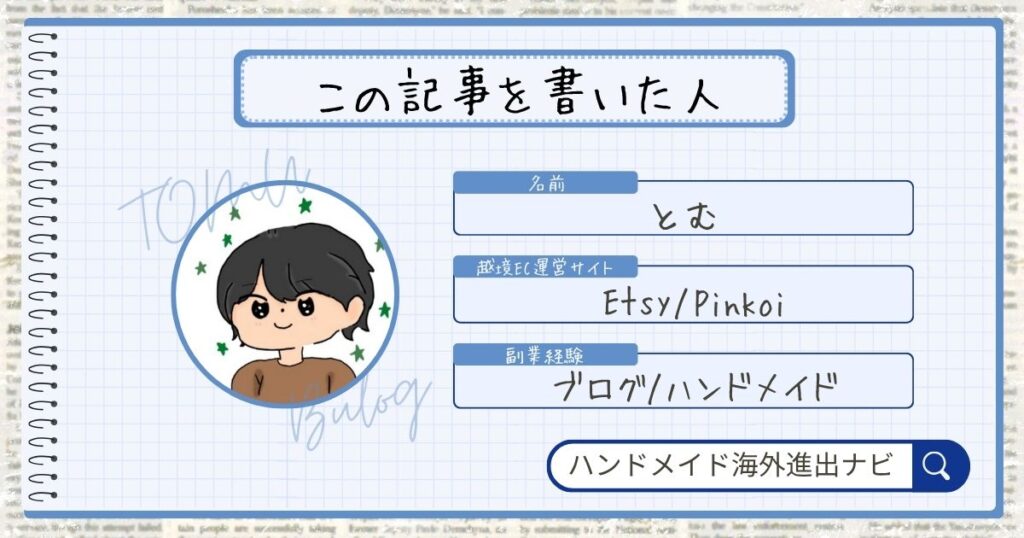
今回は
 初心者さん
初心者さんEtsyのショップ開設なんて、私に出来るのかなぁ…。
そんな不安を解消していきます。
海外のサイトって聞くだけで、
- 登録が難しそう
- 間違えそうで怖い
- 途中でつまずいて諦めてしまいそう
と感じてませんか?
私も最初はドキドキしてたので、その気持ち、めっちゃわかりますよ(笑)
ただ、実際にやってみると、
事前に準備するものと手順さえ分かっていれば、Etsyのショップ開設は思っているほど難しくありません。
とはいえ、やっぱり最初の一歩がいちばんハードル高いんですよね…。
安心してください。
この記事では、パソコン初心者の方でも迷わず始められるように、画像付きでEtsyの始め方をわかりやすく解説していきます。
まずは、事前準備から一緒に確認していきましょう!
なお、「そもそもEtsyってどんなサービス?」と、まだサイト自体に不安を感じている方は、以下の記事を先に読んでおくと安心です。
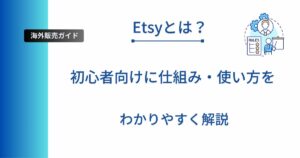
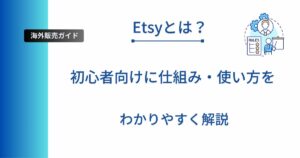
Etsyでショップ開設する方法【登録前の準備】
Etsyショップをスムーズに開設するために、事前に準備しておきたい5つのものを紹介します。
「あとで準備すればいいや」と思っていると、登録途中で手が止まってしまうケースも意外と多いんですよね。
そうならないためにも、



先に必要なものを一通りチェックしておきましょう。
メールアドレス
Etsyのショップ開設には、有効なメールアドレスが必要です。
普段使っているメールアドレスでも登録は可能ですが、副業やビジネスとして始める場合は、別で「Gmail」アドレスを作っておくと良いでしょう。
通知メールや売上報告などが今後たくさん届くようになるので、副業用にしておくと確認漏れが減り、管理もラクになります。
クレジットカード情報
Etsyでは、ショップを開設する際に「お支払い情報」の入力が必要になります。
これは、ショップ出店手数料を支払うためのもので、クレジットカードを登録する必要があります。
特別なカードでなくても、海外決済に対応している一般的なクレジットカードで問題ありません。
ショップ名
開設時には、ショップ名(ストア名)の入力が必要になります。
ここで立ち止まってしまう方も多いので、事前に考えておくとスムーズに進められますよ。
また、
Etsyでは日本語が使えず、アルファベットのみでの登録となるため、あらかじめ英字表記で用意しておきましょう。
なお、すでに他の人が使っている名前は登録できません。
「この名前にしよう!」と決めていても、使えない場合もあるので、予備の候補を2〜3個準備しておくのがオススメです。
商品の写真(1枚)
Etsyでは、ショップを開設する際に、少なくとも1つの商品を出品する必要があります。
そのため、出品用の商品写真を1枚用意しておきましょう。
とはいえ、最初は「仮の出品」なので、本格的な撮影でなくても大丈夫ですよ。
正直、



スマホでパッと撮ったシンプルな写真で構いません。
後から、修正・変更可能なので安心してください。
商品の画像サイズについては、こちらの記事を参考にして下さい。
Payoneer(ペイオニア)のアカウント
日本からEtsyで売上を受け取るには、Payoneer(ペイオニア)という送金サービスのアカウントが必要です。
これは、海外からの売上を日本の銀行口座に振り込むための「受け取り口座」のようなもの。
アカウント登録に少し時間がかかることもあるため、事前に準備しておくのがおすすめですよ。
「はぁ…、また意味不明な単語が出てきた…」
正直ここがEtsyを始める上で、最大のハードルかもしれません。
でも、ここを乗り越えれば世界への道が開けるので、焦らず、諦めずに進めていきましょう!
Payoneerについては、まずはこちらの記事を落ち着いてご覧ください⇩
Etsyでショップ開設する方法
それじゃあ、準備が整ったら早速始めていきましょう!
下記の紹介リンク経由でショップ開設すると、お互い40個分の出品手数料が無料になるサービスが受けられます。
ぜひお得に始めてください⇩
紹介リンクについて詳しくは、こちらの記事でまとめてあります。
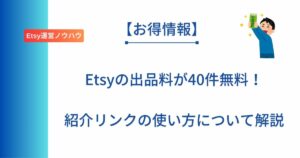
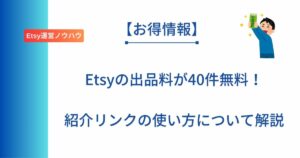
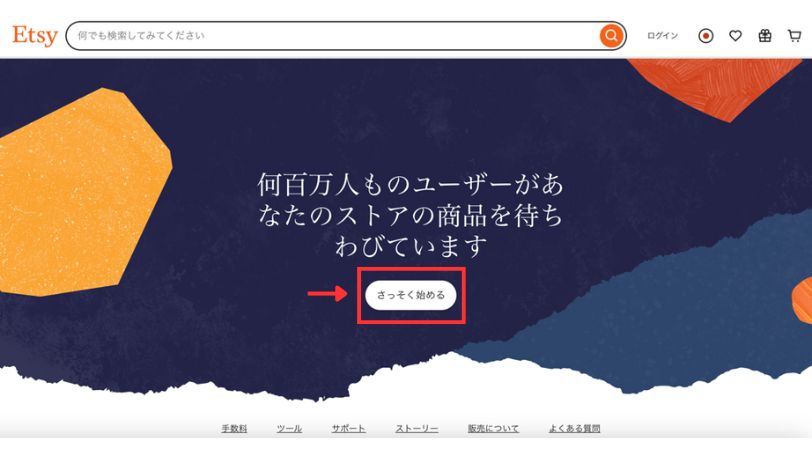
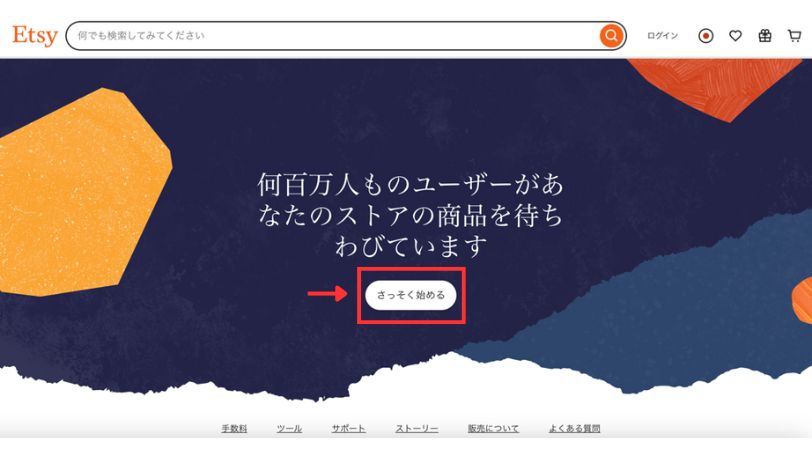
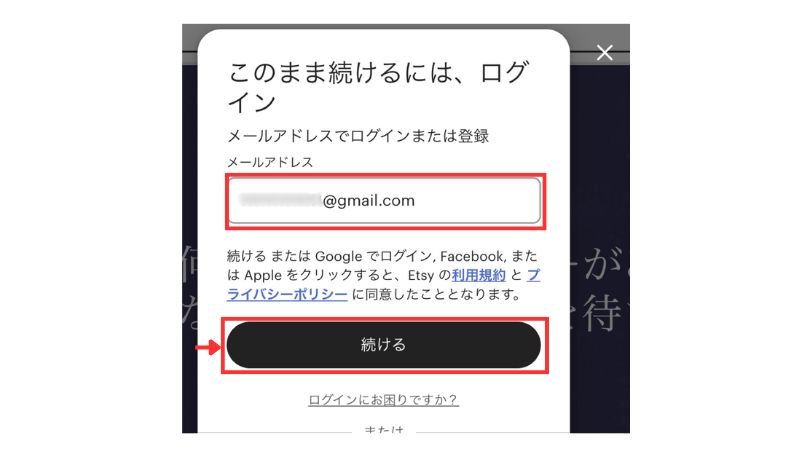
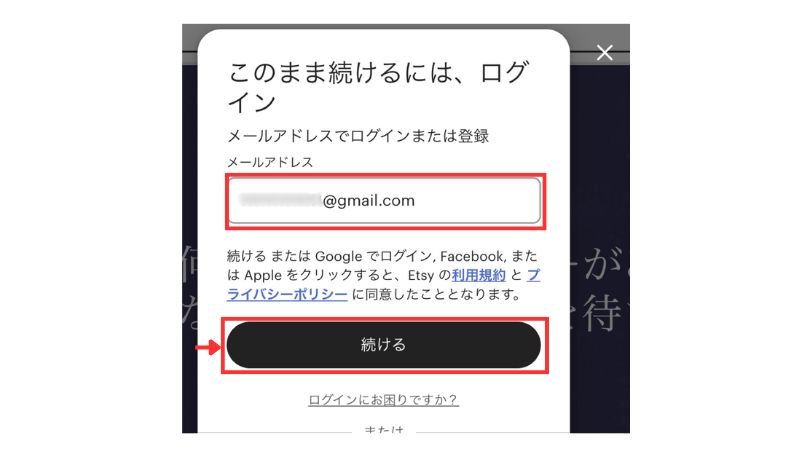
「名」はニックネームみたいなものOKですよ!
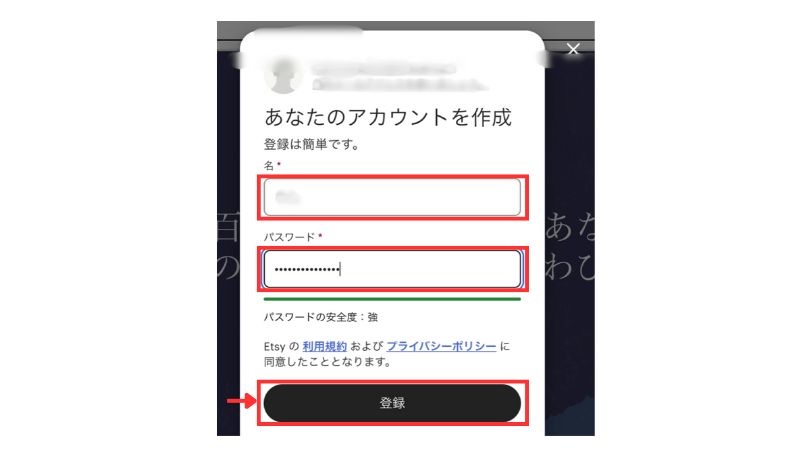
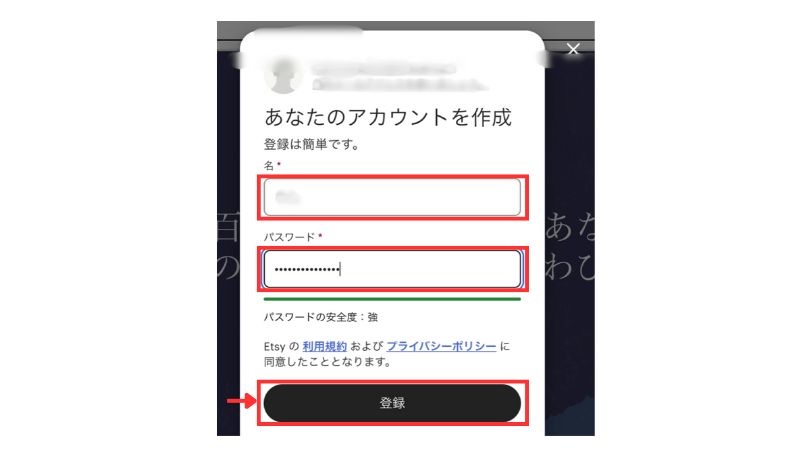
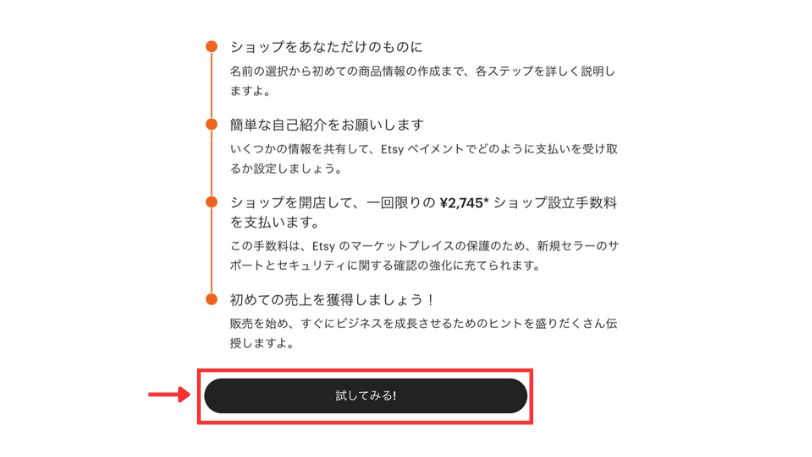
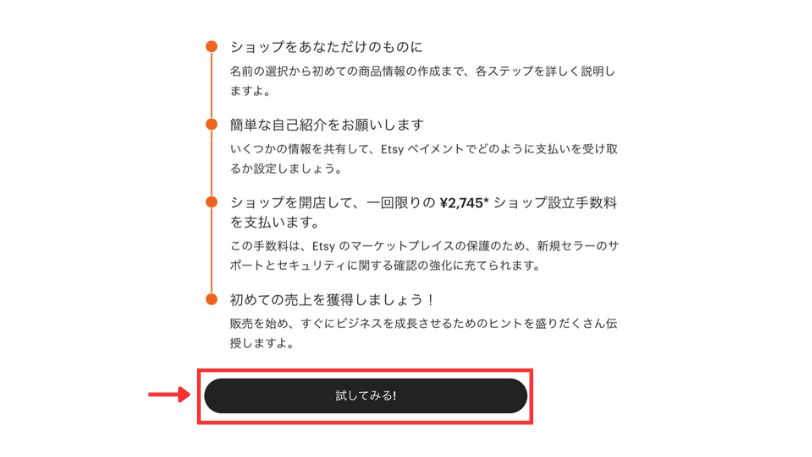
もちろん、真面目に回答してもらっても構いません。
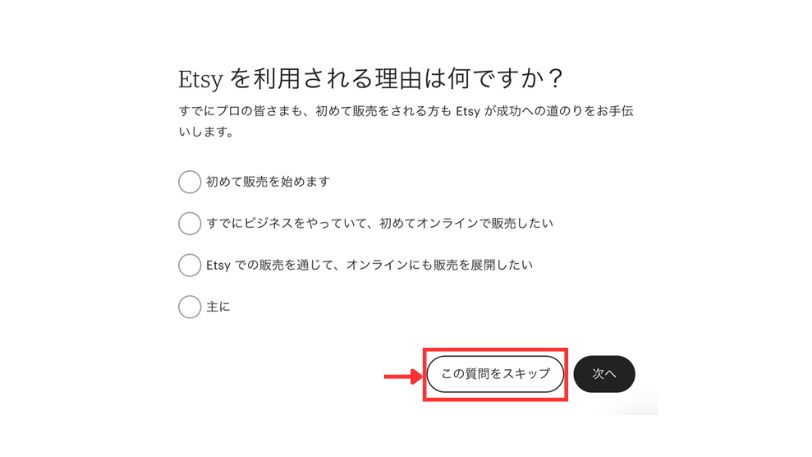
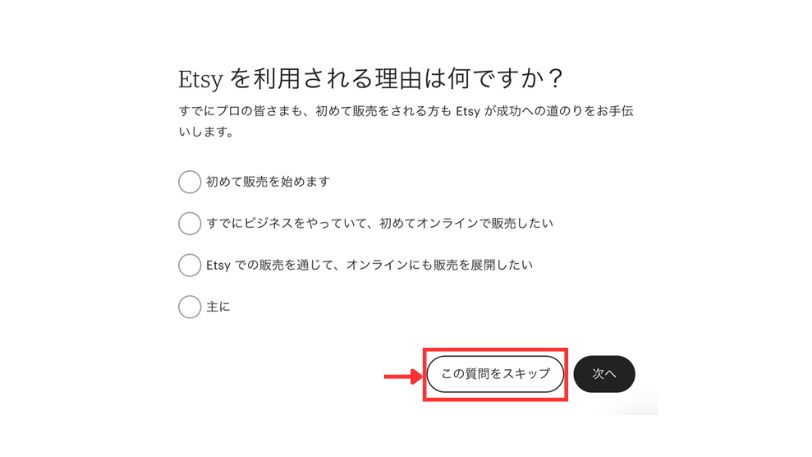
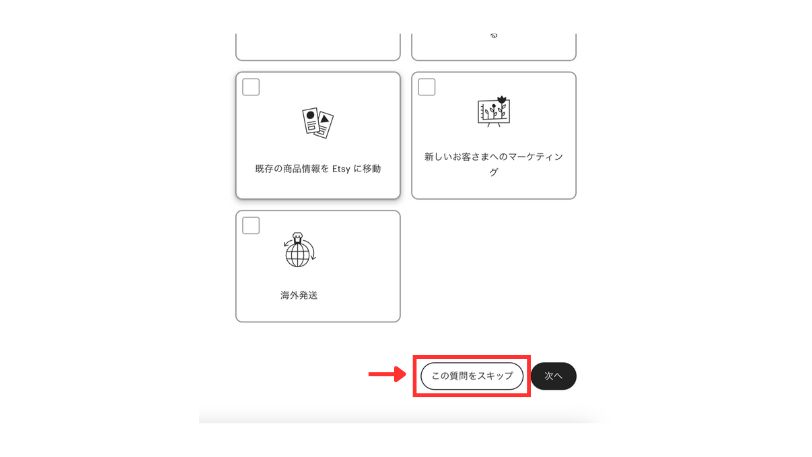
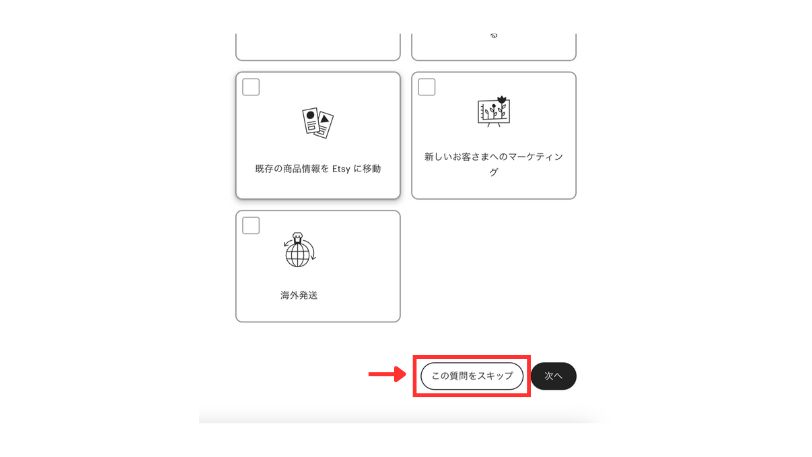
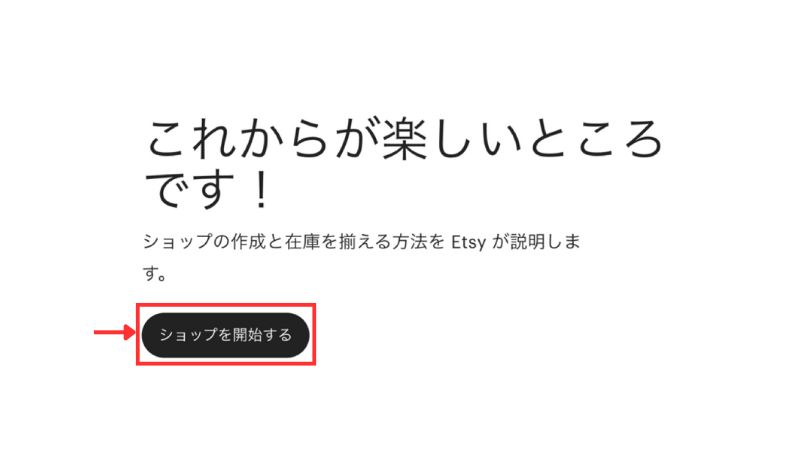
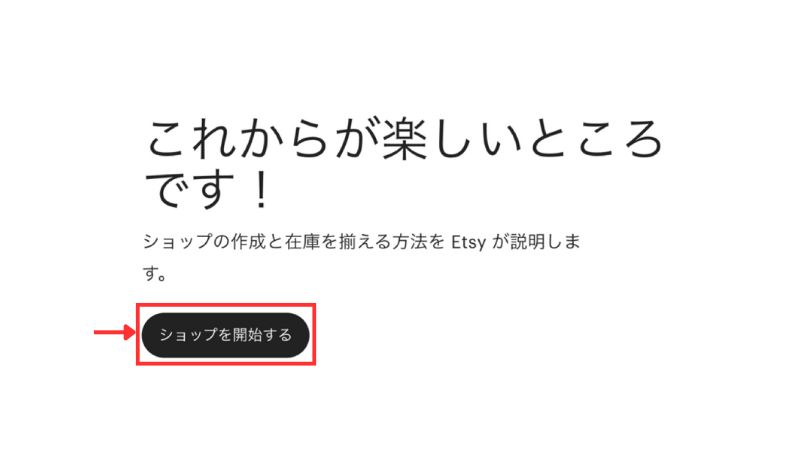
ショップの通貨ですが、「日本円」が選択枠にないので「$米ドル」で設定してあります。
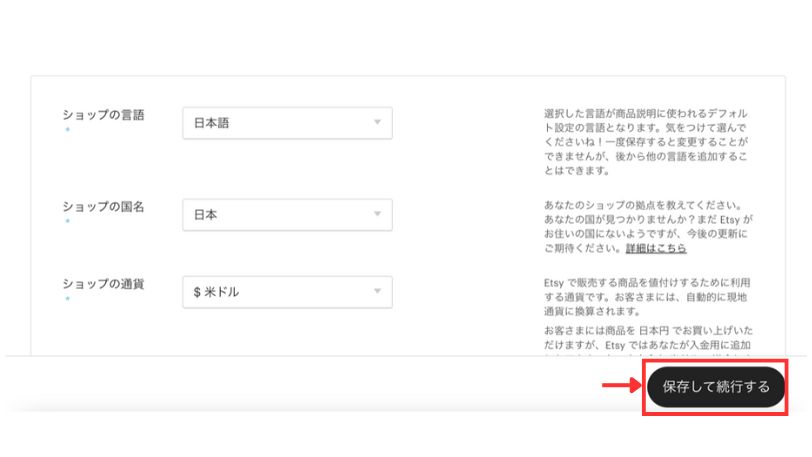
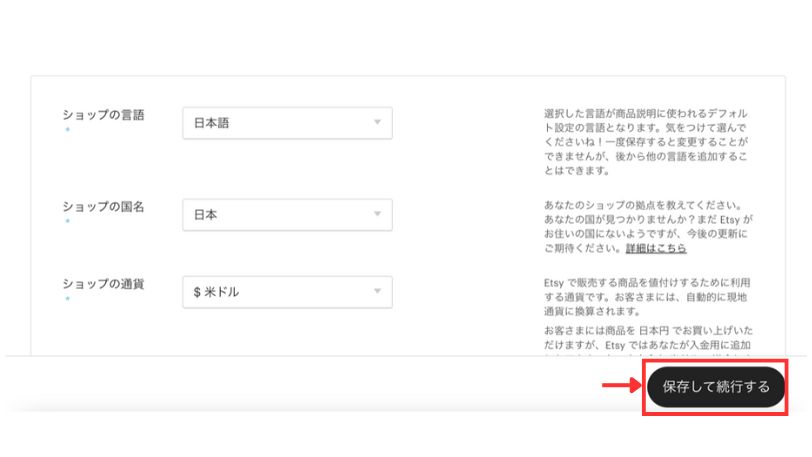
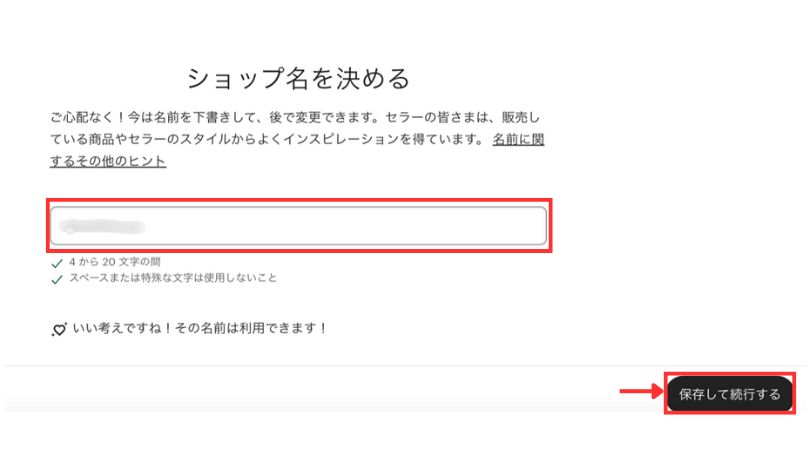
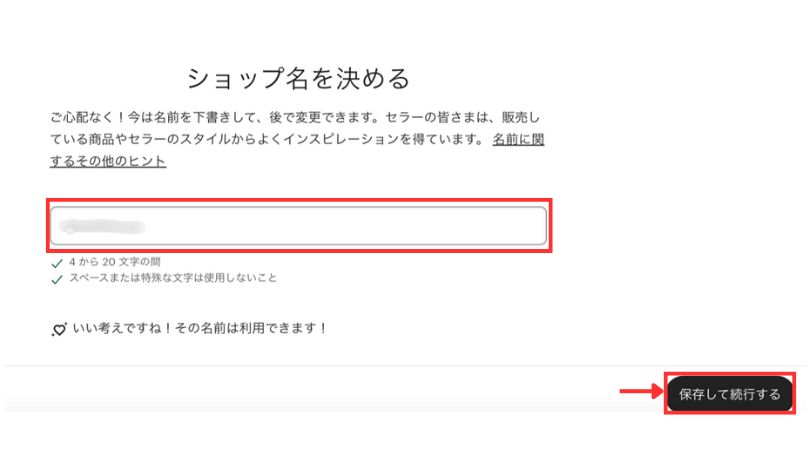
ここからは、商品を出品するためのデータを入力・選択していきますが、仮で登録しておいて後から修正・変更できるので安心してください。
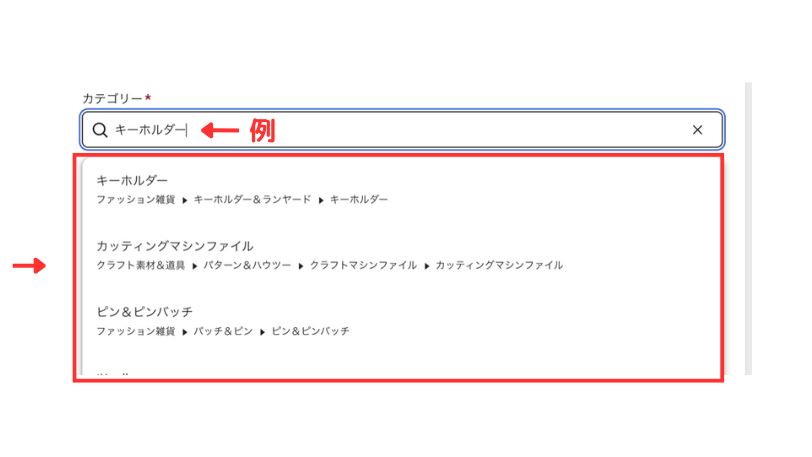
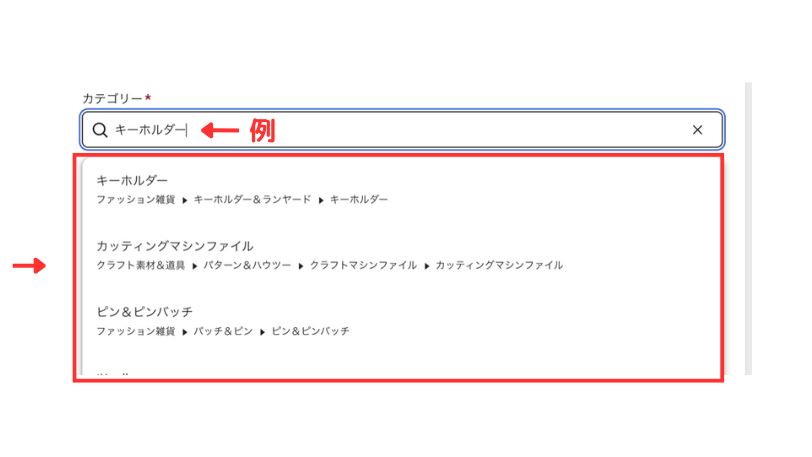
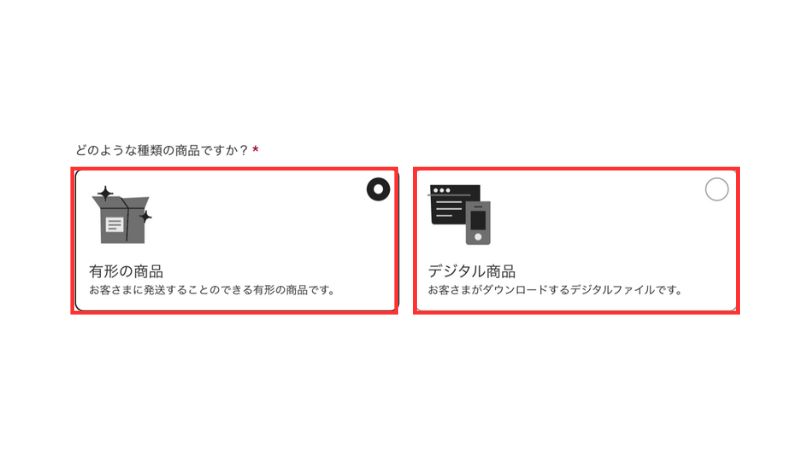
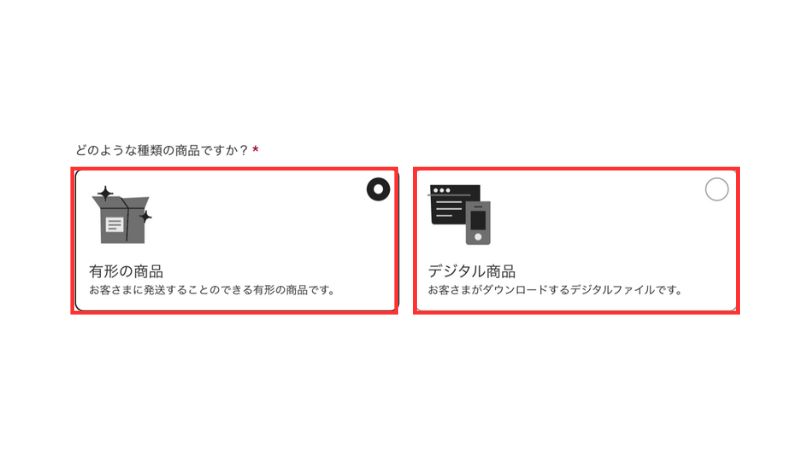
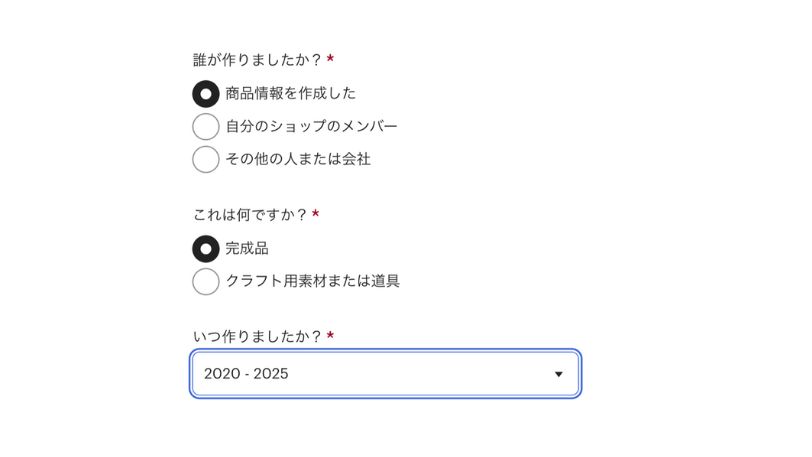
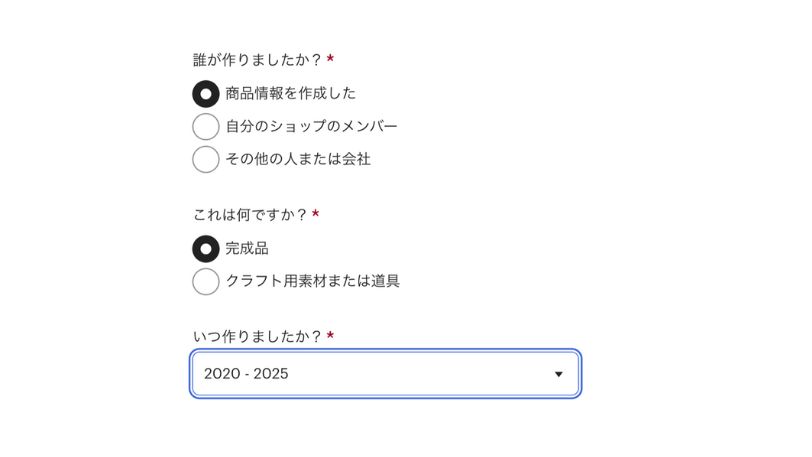
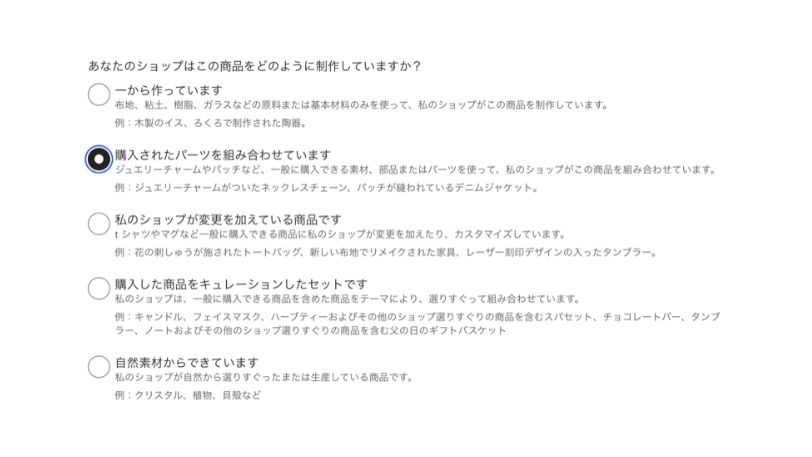
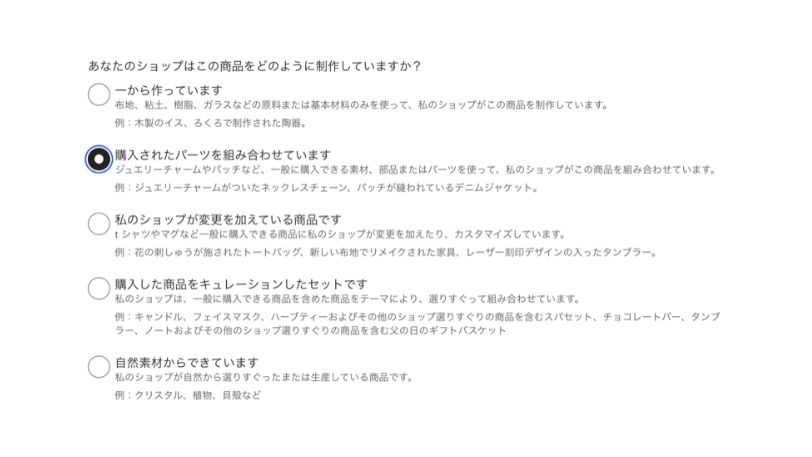
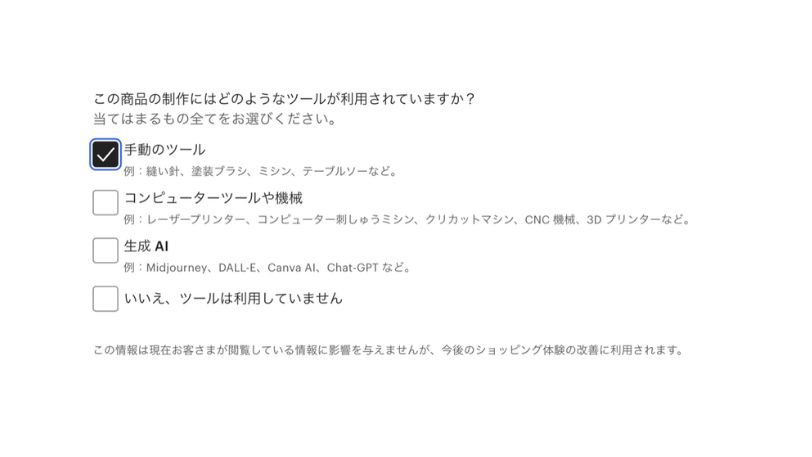
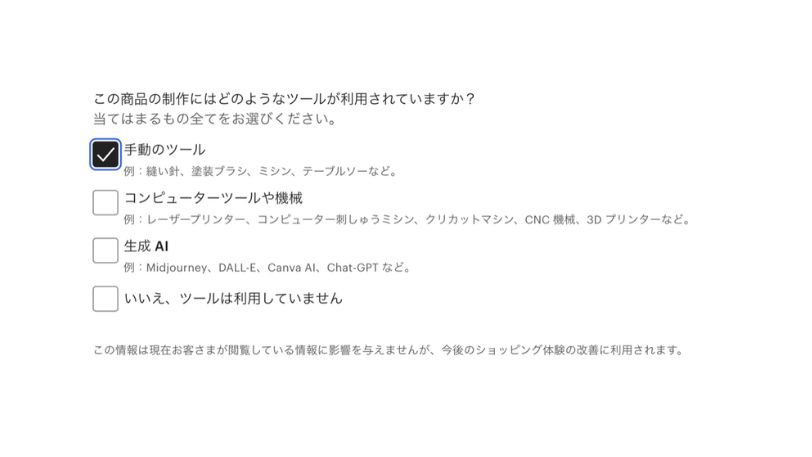
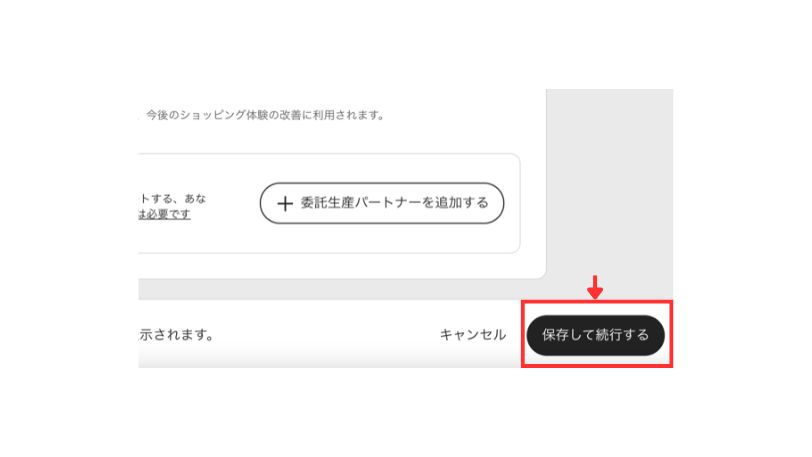
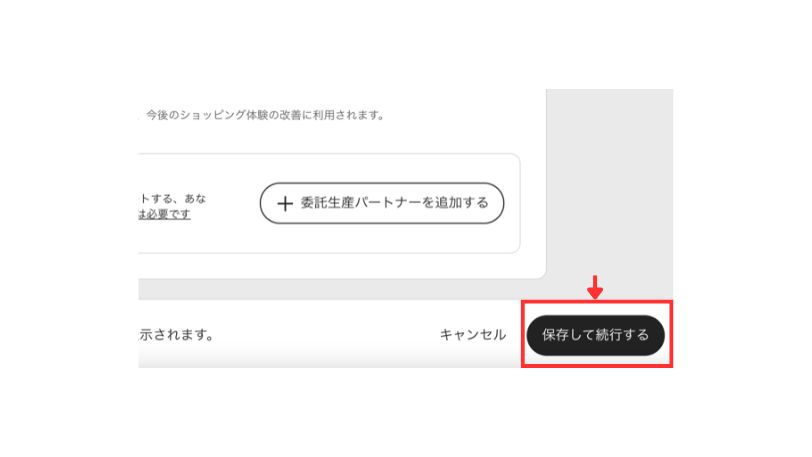
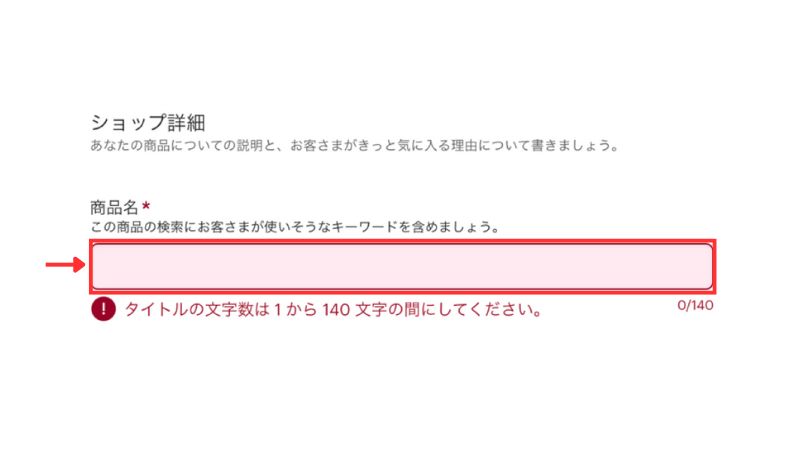
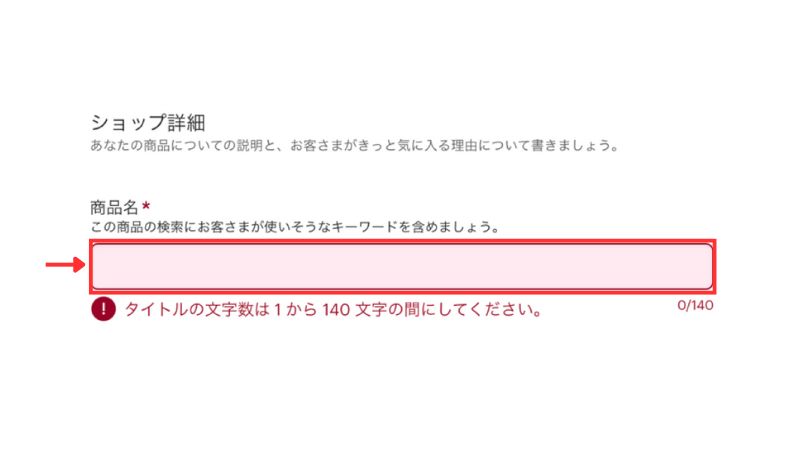
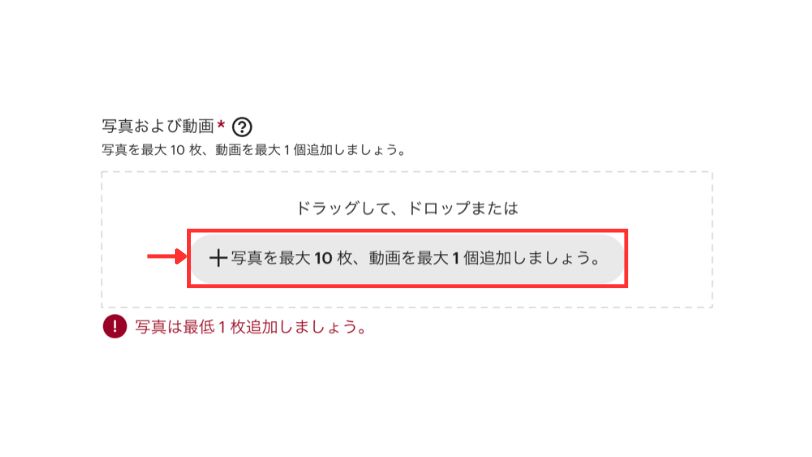
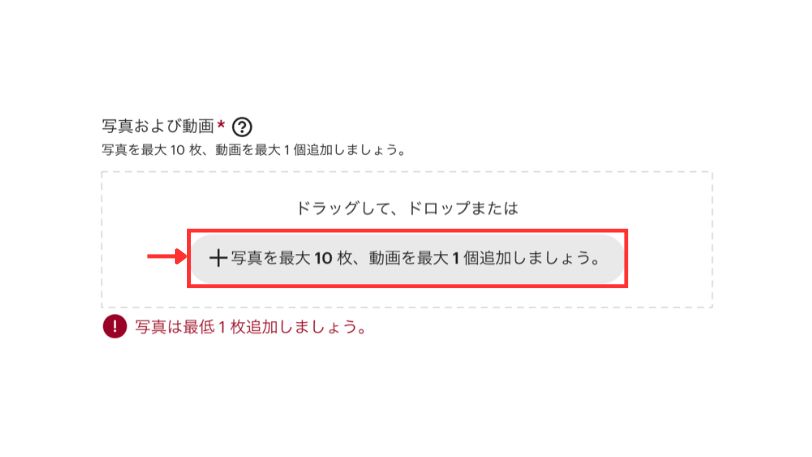
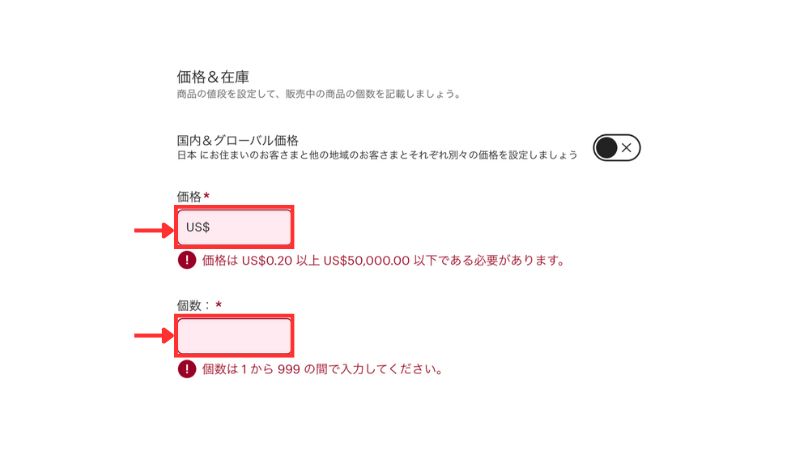
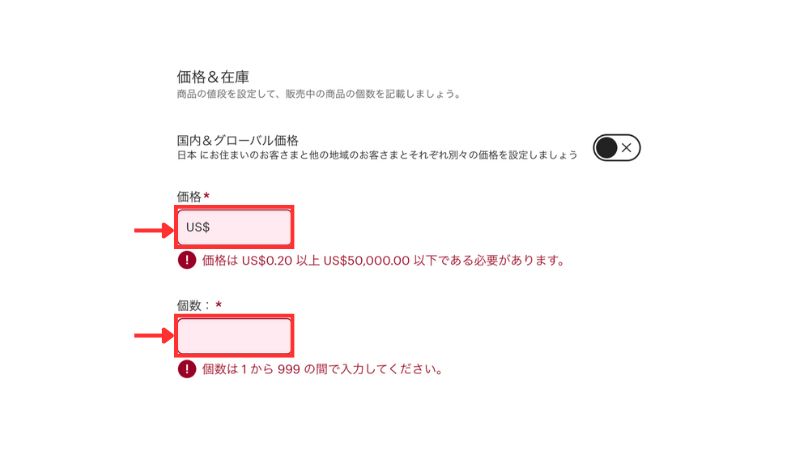
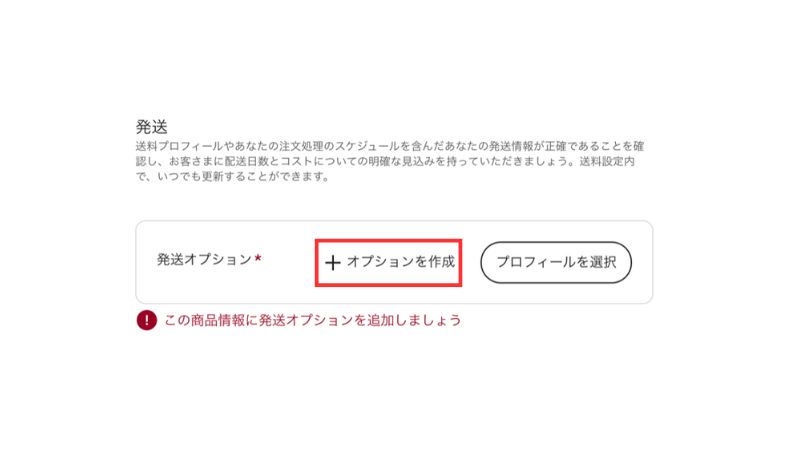
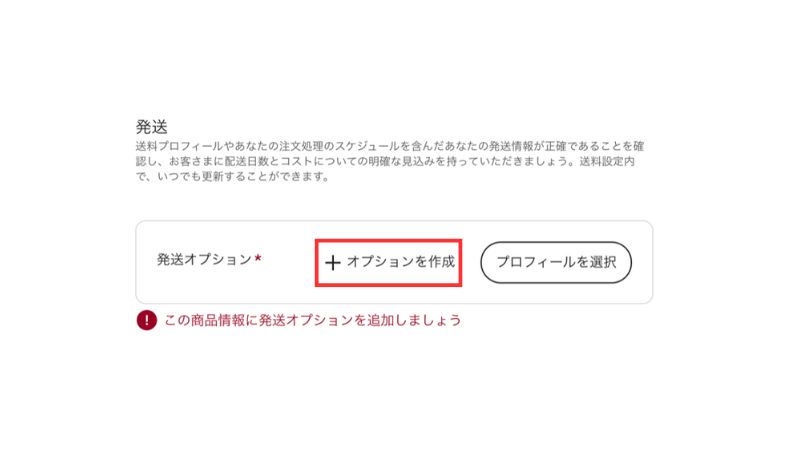
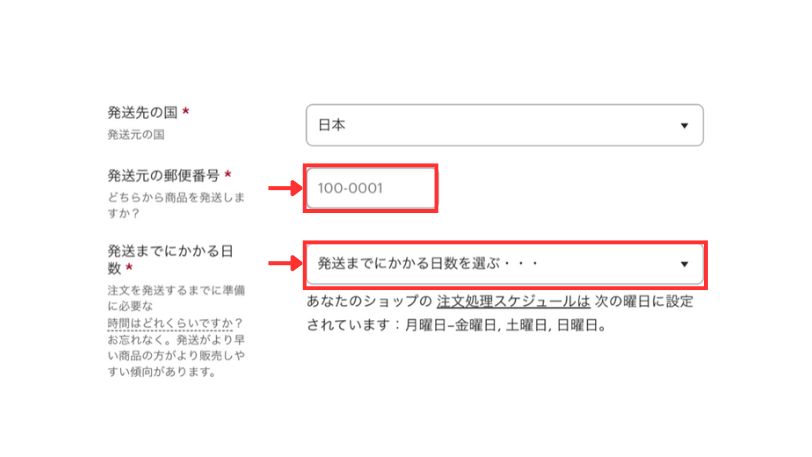
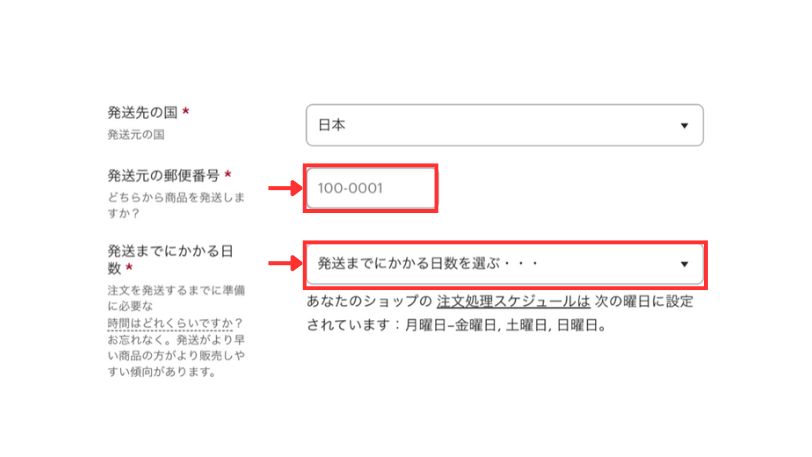
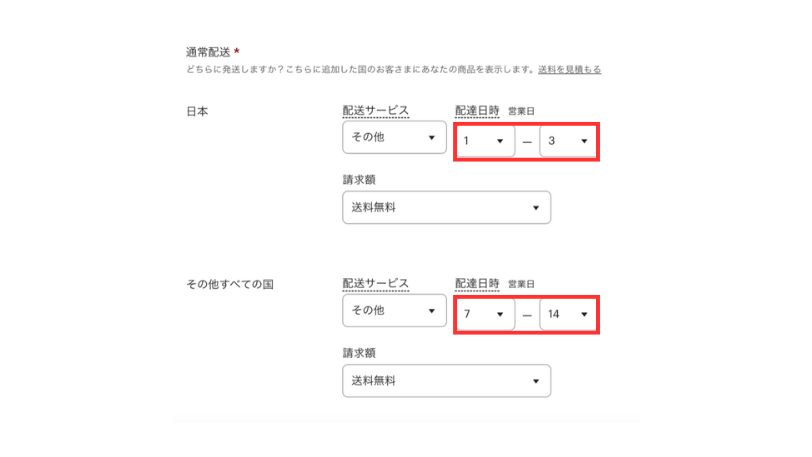
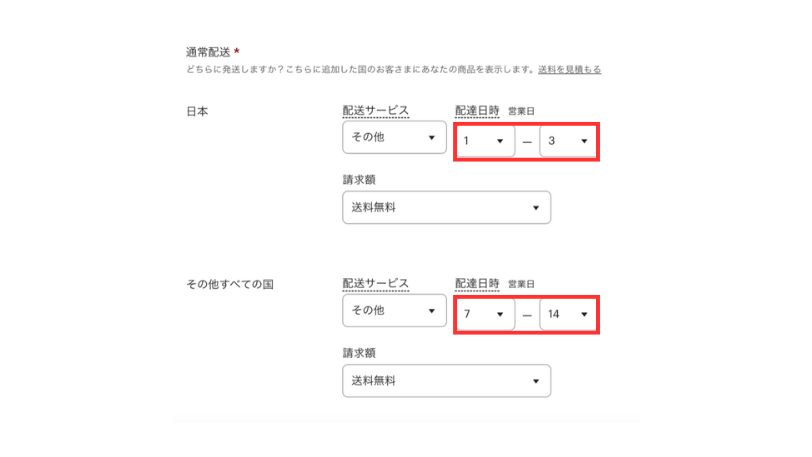
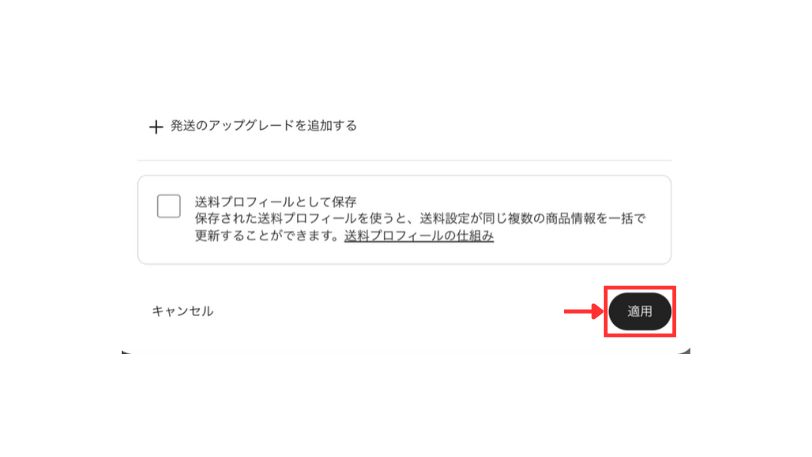
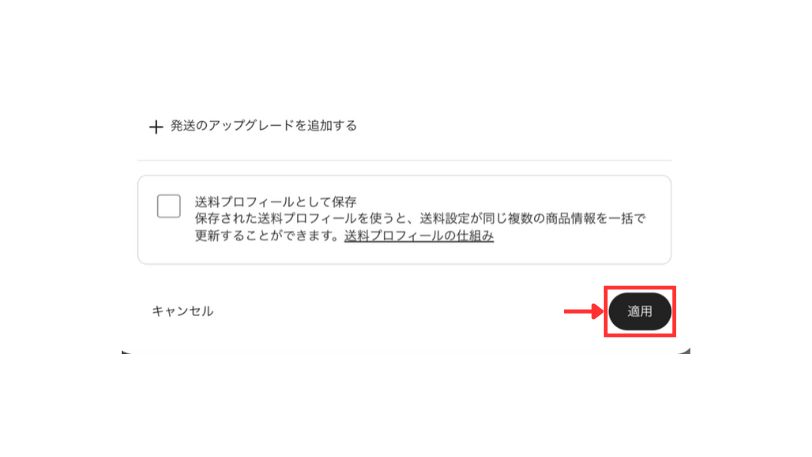
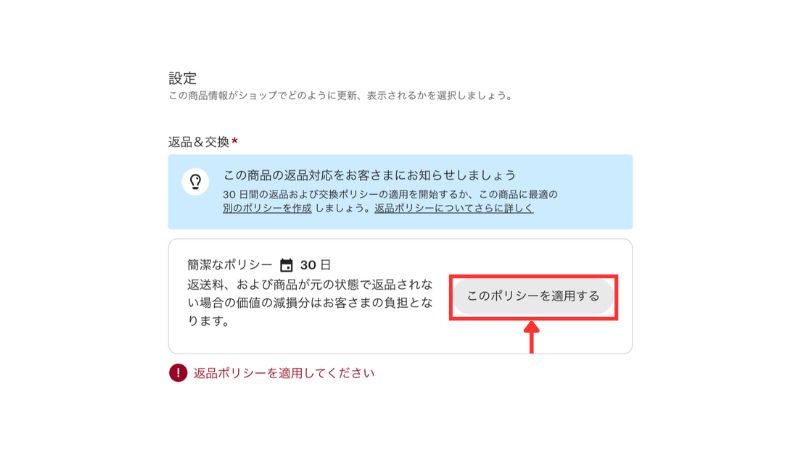
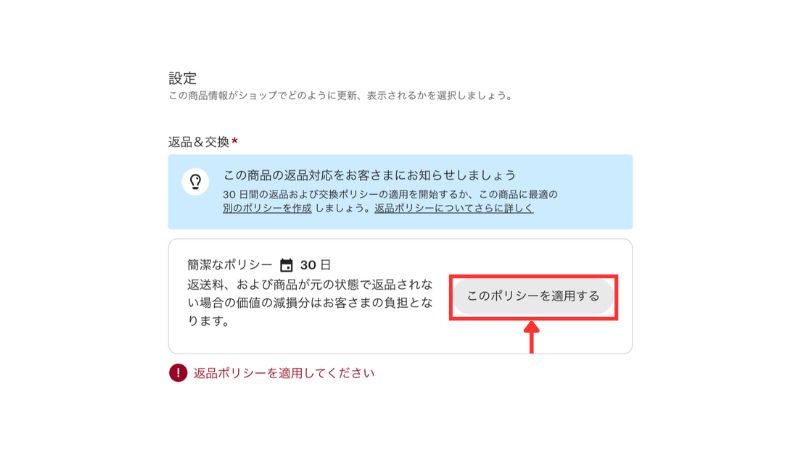
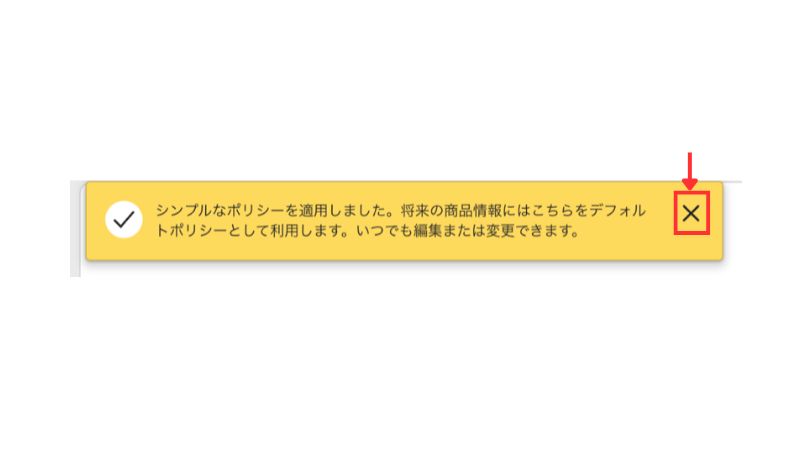
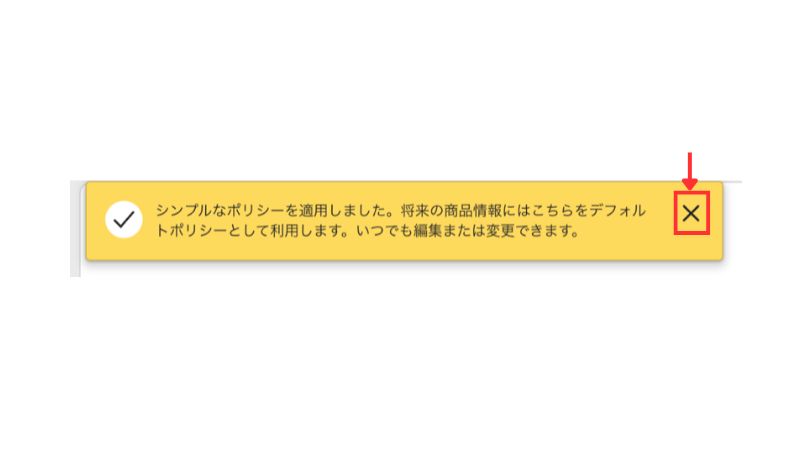
更新を止めるのを忘れそうな方は、マニュアルを選択しておきましょう。


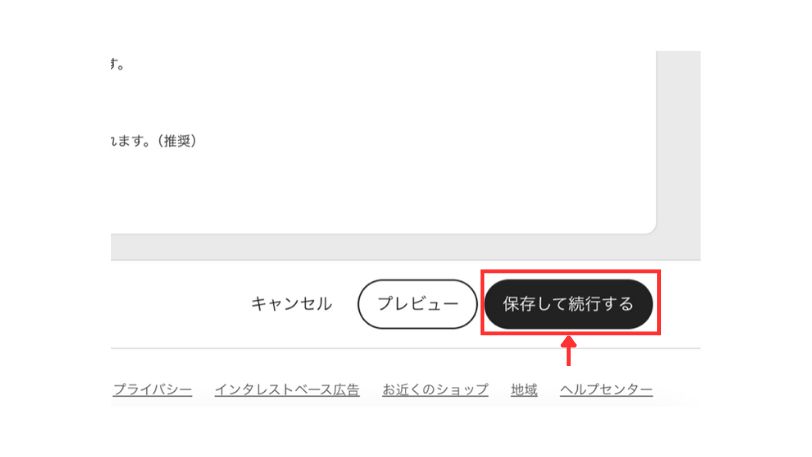
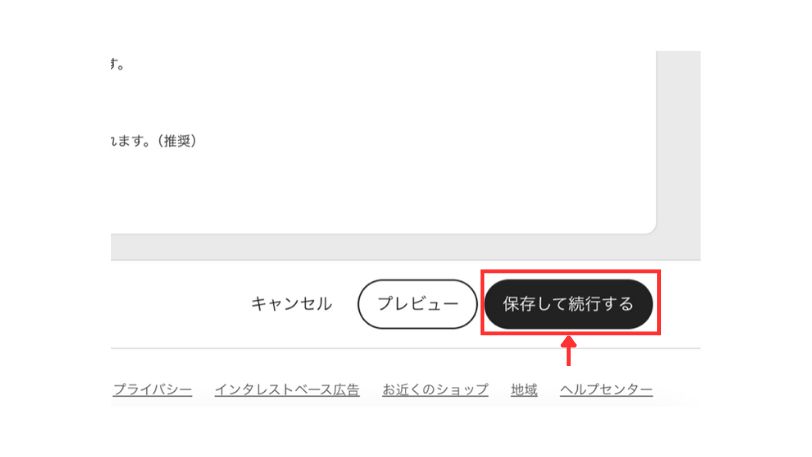
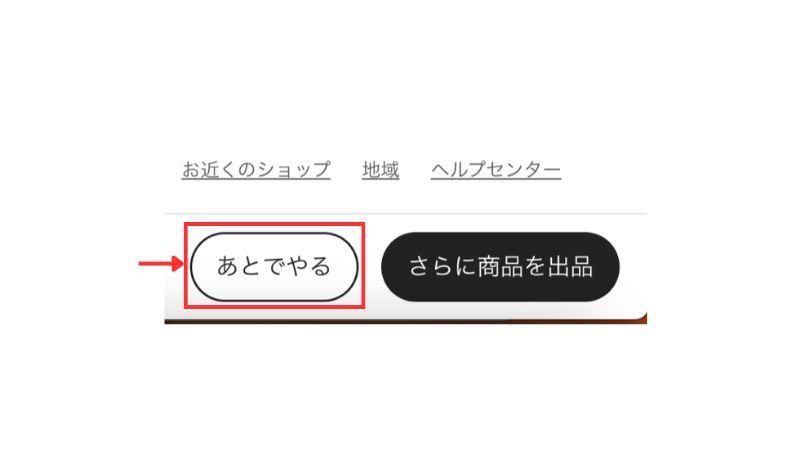
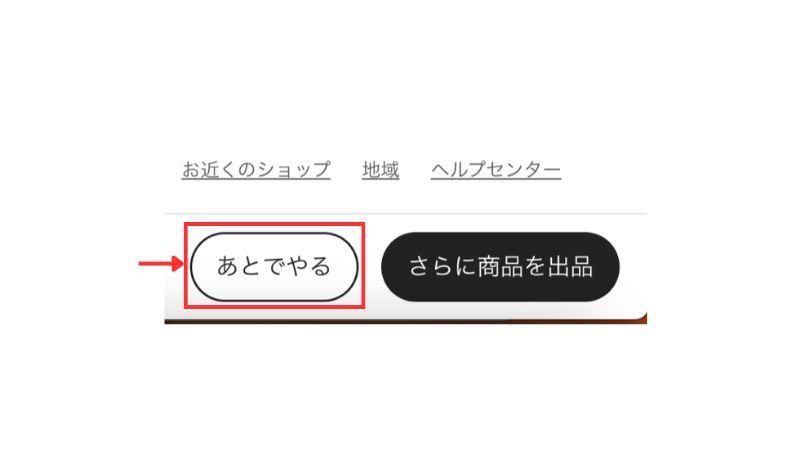
*Payoneerにアカウント登録した時の「ユーザー名」と「パスワード」を入力してください。
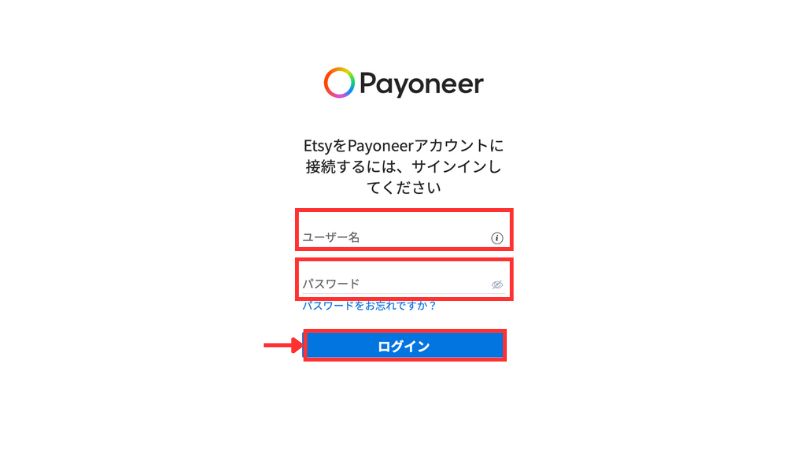
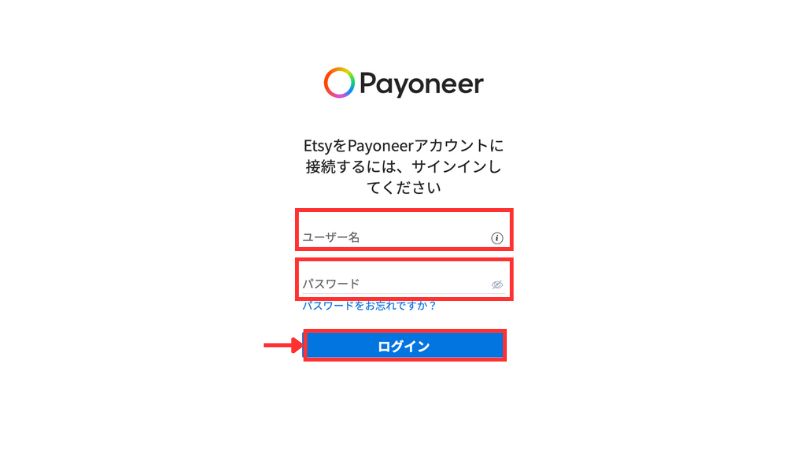
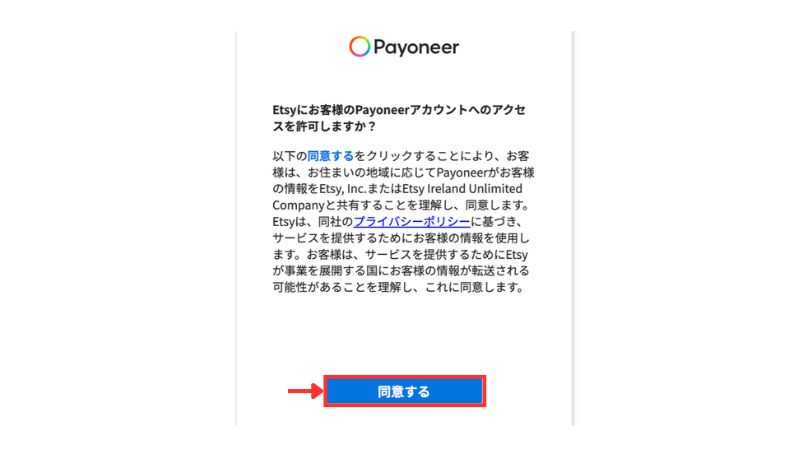
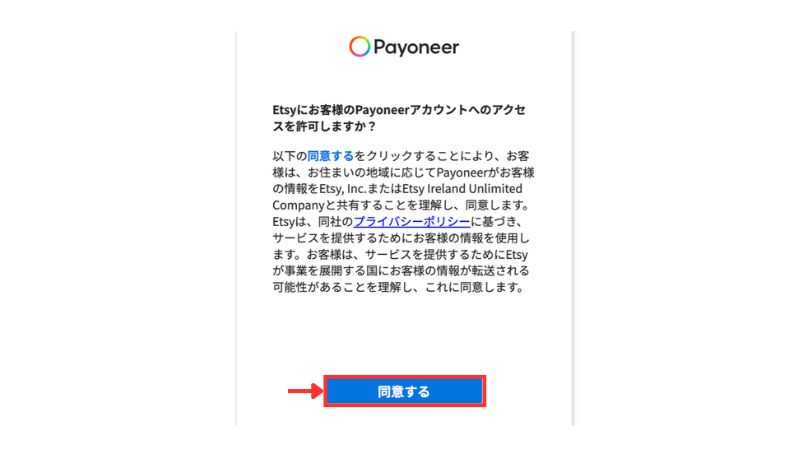
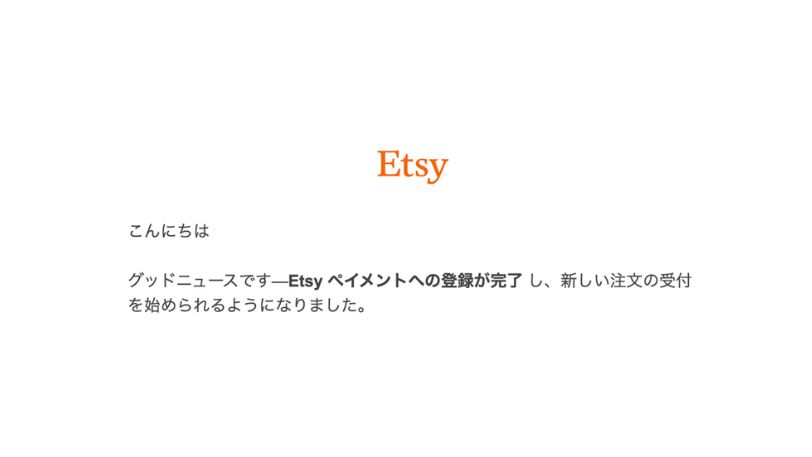
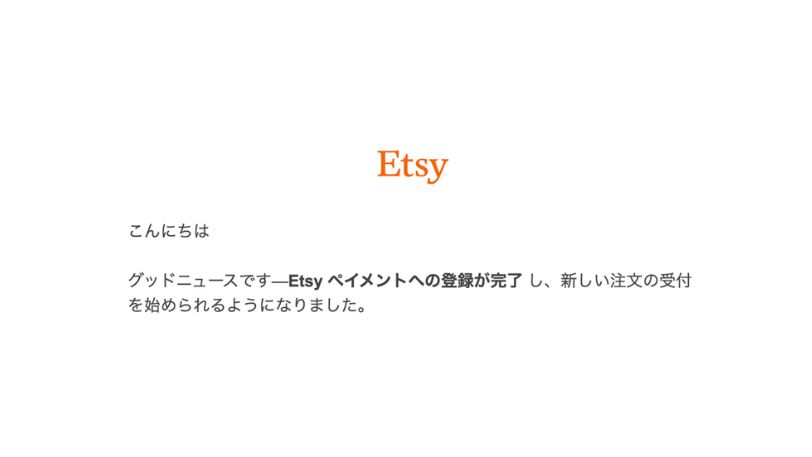
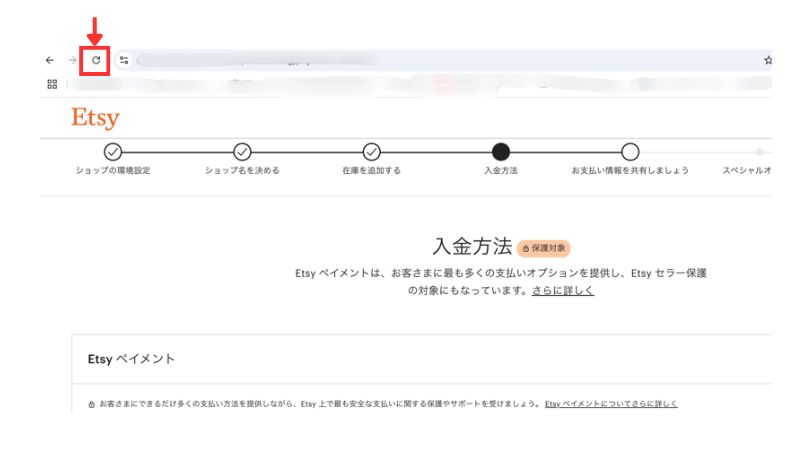
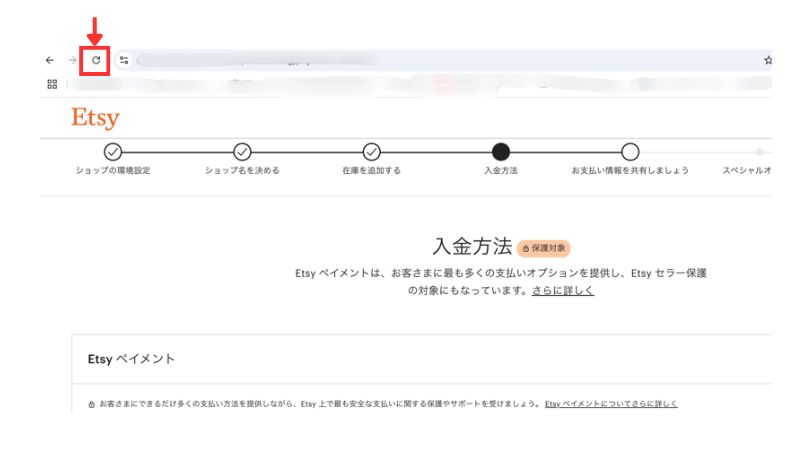
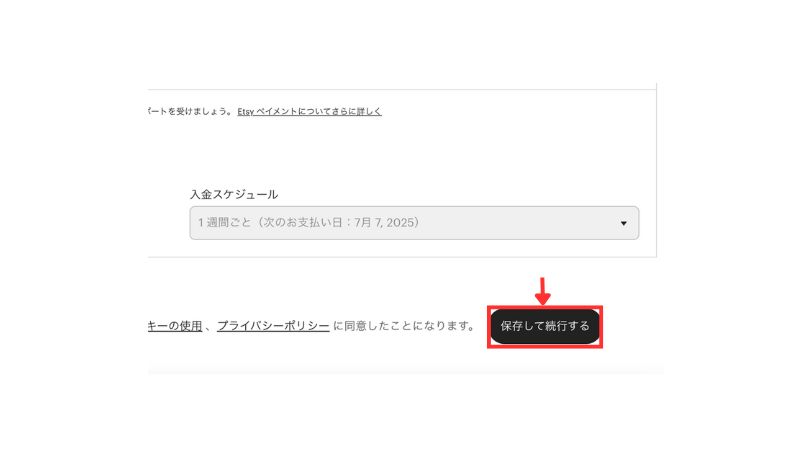
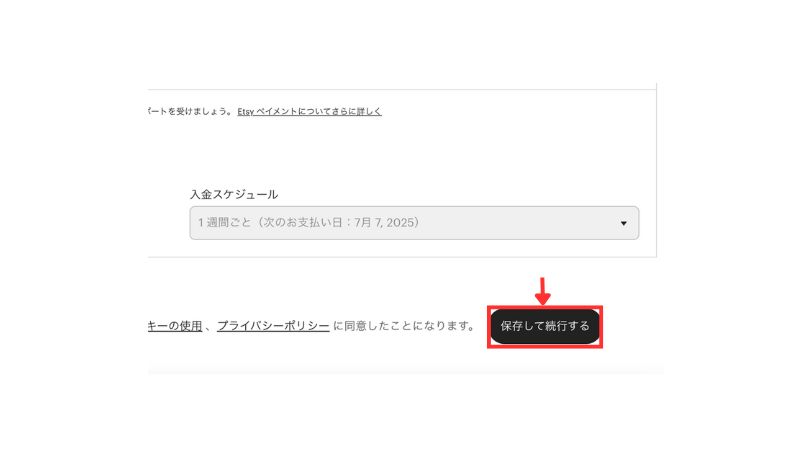
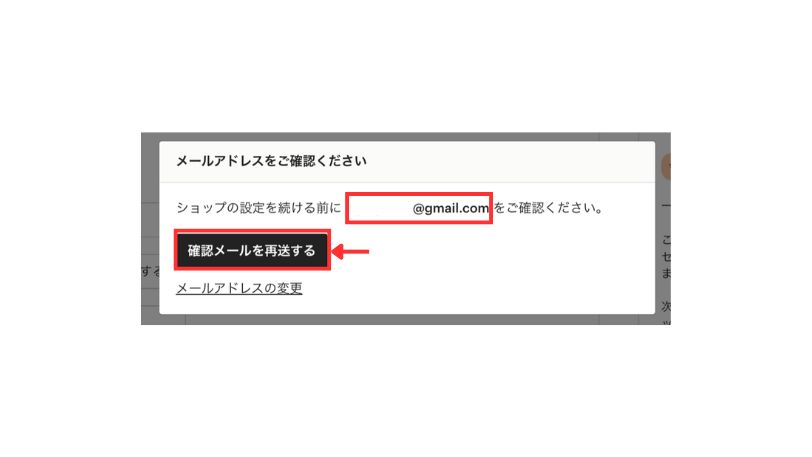
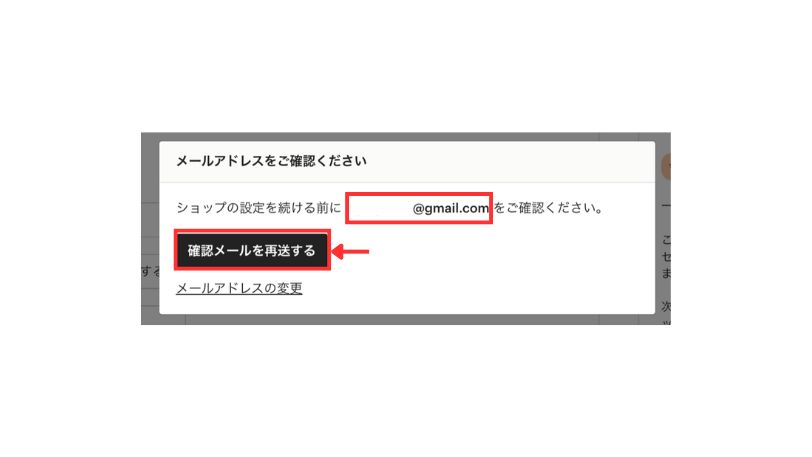
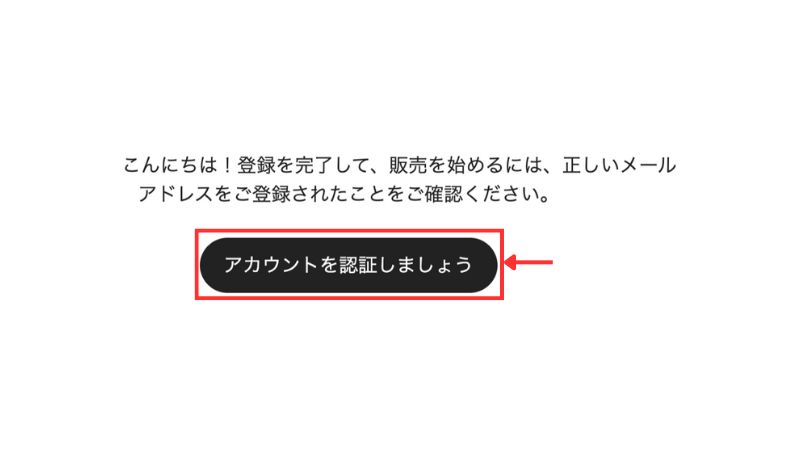
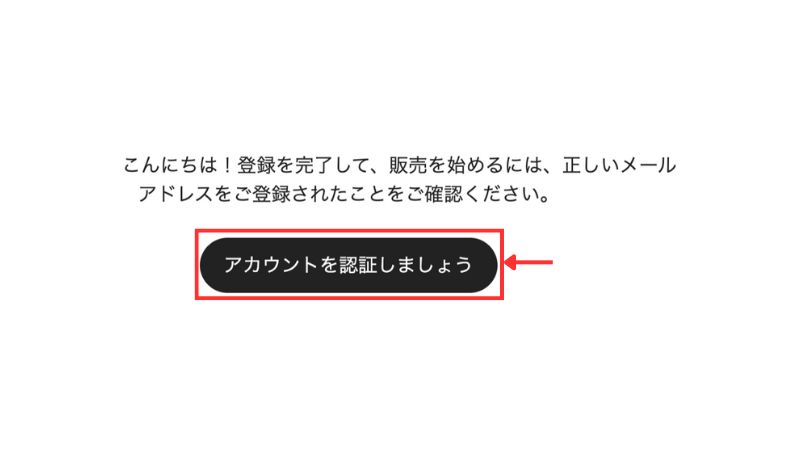
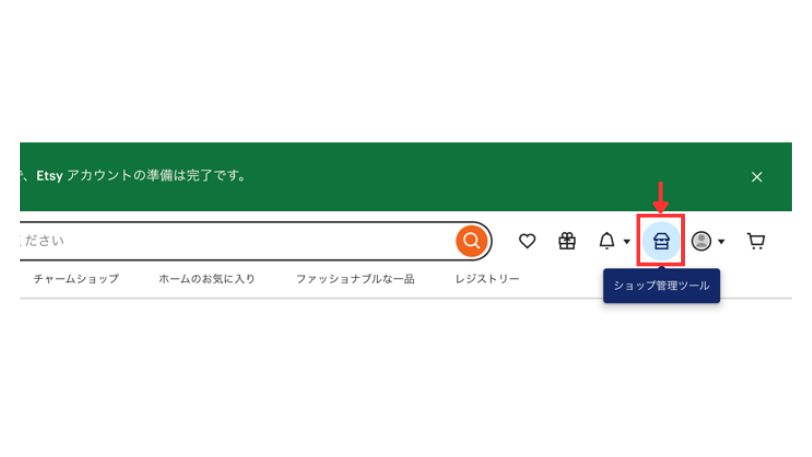
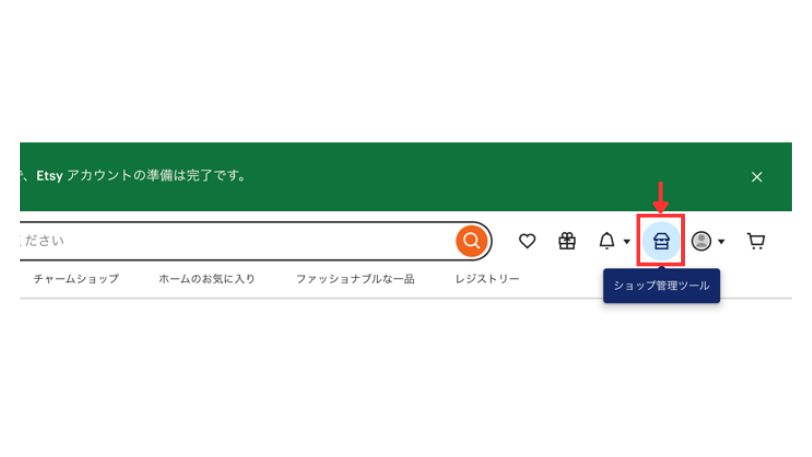
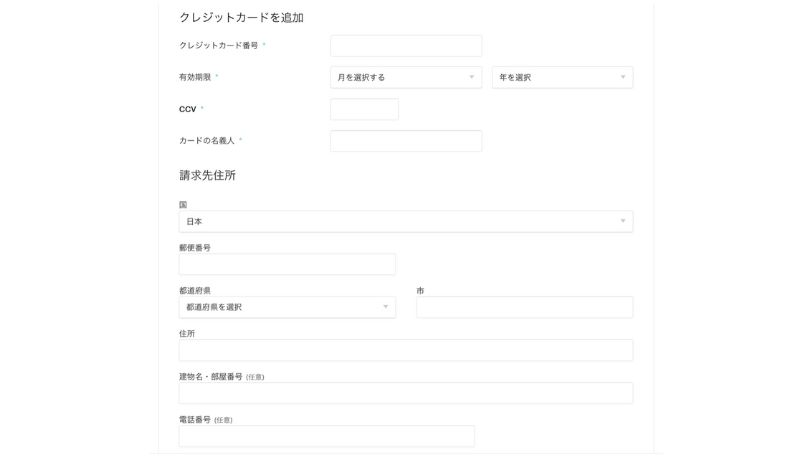
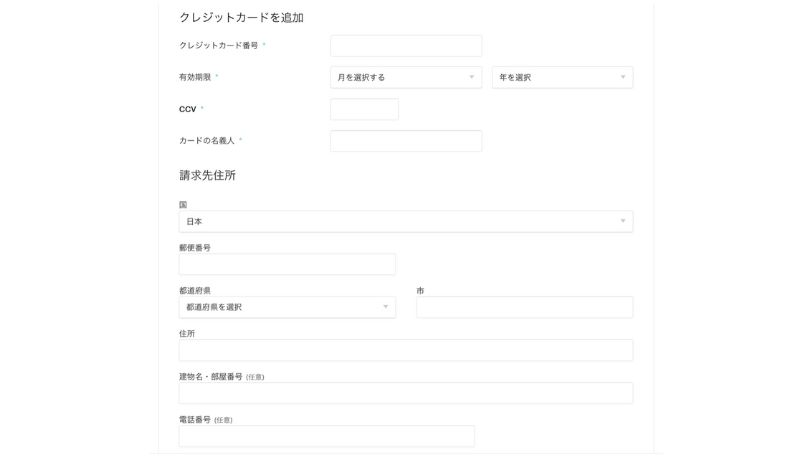
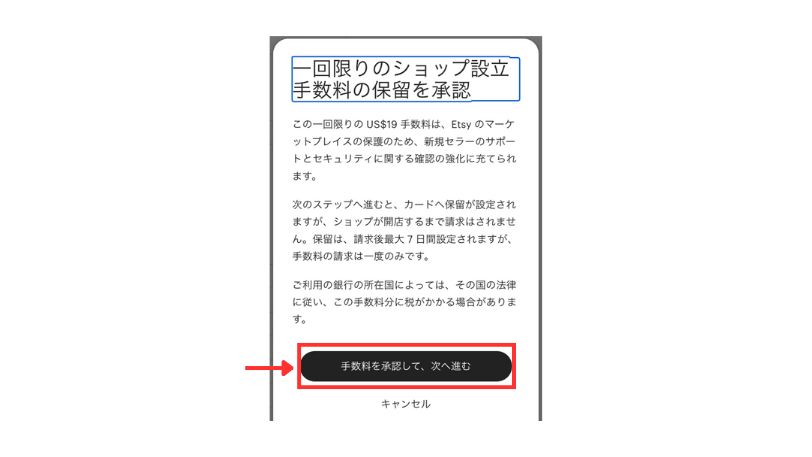
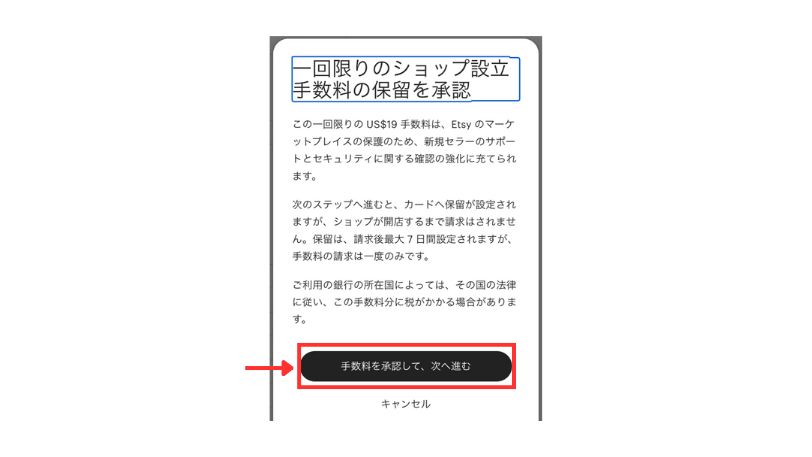
ショップ開設が終わると、バックアップコード(数字の列)が表示されます。
無くさないように、大切に保管しておきましょう。
*ショップ開設が終わったら、商品の設定内容をご自身で見直すことを忘れないようにしてください。
また、ショップ開設後の使い方手順については、こちらの記事で詳しく解説してあります。
まとめ:Etsyに登録してショップ開設する方法
Etsyは、世界中のお客さまに自分の作品を届けられる素敵な場所です。
「海外のサイトって難しそう…」
「私にもできるかな…?」
そんな不安、よ〜くわかります。
でも、この記事で紹介したように、必要なものを準備して、手順に沿って進めれば大丈夫!
とくに最初の関門となるPayoneerの登録をクリアすれば、あとは案外スムーズに進みます。
多少つまずいたって問題ありません。
あとで修正もできるし、やり直しもききます。
大切なのは、「とりあえずやってみること」。
最初の一歩を踏み出して、世界に向けてショップを開いてみましょう!
また、副業で身バレを心配してる方は、こちらの記事もご覧ください。
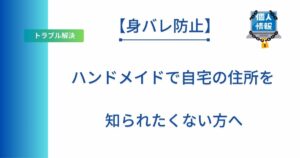
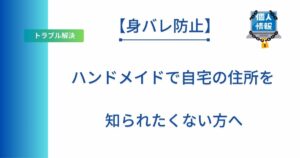
以上、最後までお付き合いありがとうございました。